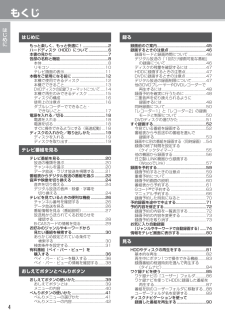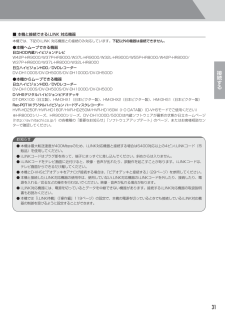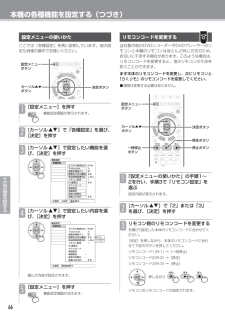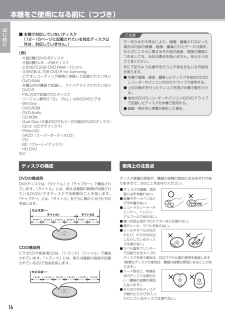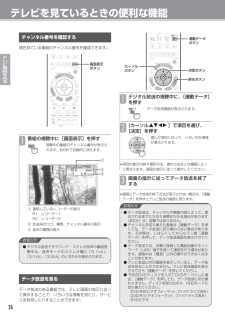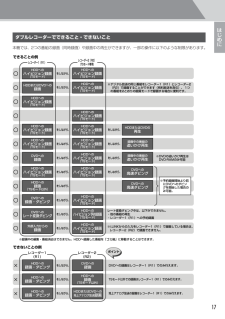Q&A
取扱説明書・マニュアル (文書検索対応分のみ)
"レコーダー"4 件の検索結果
"レコーダー"30 - 40 件目を表示
全般
質問者が納得BSアンテナからDV-DH1000SのBS・110度CSアンテナから入力へ接続され、テレビへからPanasonicのTVのBS・110度CSアンテナから入力へケーブルが接続されているかまず確認します。(地上デジタルも同様です)
直接アンテナからTVへ接続する必要は無く、且つ分配する必要は有りません。
受信レベルが低いという事でブースターを設置されていると思います。
このブースターが、BS・CSにも対応したブースターかにもよりますが、BSアンテナの方向にある山はそれ程高い山なのでしょうか?
改善方法としては、...
5249日前view89
全般
全般
質問者が納得http://av.hitachi.co.jp/link/update_s_log.html
ファームのアップをしていないなら、サービスセンターに持ち込みましょう
放送ダウンロードは終わっていますが、持ち込めば無料でアップして
くれます。
HITACHIのHDD+DVDレコーダーは、その先進性と裏腹に不具合が
非常に多く、評判はよろしくありません。
このシリーズを最後に自社開発もやめ、現在は他社からOEM供給を受けて
います。
不具合が多いことは、サービスセンターも認めているため、保証期間
満了後でも...
6191日前view171
全般
質問者が納得パナソニック XW300
http://kakaku.com/item/20274010369/
6469日前view98
はじめに簡単セ トア プテレビ受信を設定する接続するはじめに本機にはテレビ放送の視聴に必要な設定を行う「簡単セットアップ」機能があります。はじめて本機の電源を入れたときに、簡単セットアップ画面が出ます。39ページをご覧になり、設定してください。その他の機能を設定するQR69023付録日立ハイビジョンHDD/DVDレコーダーDV-DH1000SDV-DH500SDV-DH250S取扱説明書接続・設定編はじめにお読みください。「接続 ・設定編 」では、接続、受信チャンネル、各種機能の設定など、お使いになる前の準備について説明しています。本機をもっと楽しむためには、別冊の取扱説明書操作編をご覧ください。この取扱説明書の印刷には、植物性 大豆油インキを使用しています。 この取扱説明書はエコマーク認定の再生紙を使用しています。ワケ録ナビ 番組タイトルA1/84べんり編集 再生 再生 メニュー青説明赤ゴミ箱へ ページ 切換決定ゴミ箱表示黄未分類番組タイトルA番組タイトルB番組タイトルC番組タイトルE番組タイトルF番組タイトルG番組タイトルD番組名ジャンルユーザーチャンネル未視聴BS18110/25 (水)PM10:0
日立ハイビジョンHDD/DVDレコーダーDV-DH1000SDV-DH500SDV-DH250S取扱説明書操作編はじめに 接続・設定編 をお読みください。この取扱説明書の印刷には、植物性 大豆油インキを使用しています。 この取扱説明書はエコマーク認定の再生紙を使用しています。ワケ録ナビ 番組タイトルA1/84べんり編集 再生 再生 メニュー青説明赤ゴミ箱へ ページ 切換決定ゴミ箱表示黄未分類番組タイトルA番組タイトルB番組タイトルC番組タイトルE番組タイトルF番組タイトルG番組タイトルD番組名ジャンルユーザーチャンネル未視聴BS18110/25 (水)PM10:0001:00 SP番組タイトルA 第12話BS18110/18 (水)PM10:0001:00 SP番組タイトルA 第11話BS18110/11 (水)PM10:0001:00 SP番組タイトルA 第10話BS18110/04 (水)PM10:0001:00 SP番組タイトルA 第9話BS18109/27 (水)PM10:0001:00 SP番組タイトルA 第8話BS18109/20 (水)PM10:0001:00 SP番組タイトルA 第7話1/...
30接続する他の機器と接続する(つづき)i.LINK 対応機器と接続する(DV-DH1000S/500S)i.LINK対応機器と本機を接続すると、双方向で映像、音声、制御信号を送信することができます。例えば、日立HDDレコーダー内蔵ハイビジョンテレビで録画したハイビジョン番組を本機へ移動(ムーブ)またはコピー(ダビング)できます(『操作編』57ページ)。また、本機とD-VHSビデオデッキを接続すれば、本機で録画したハイビジョン番組を、D-VHSビデオへダビングすることができます(『操作編』117ページ)。本機でD-VHSビデオデッキの基本的な操作をすることもできます。i.LINKコードを使用して、下図のように接続してください。6日立HDDレコーダー内蔵ハイビジョンテレビi.LINK端子へまたはi.LINKコード(市販品)i.LINK端子へD-VHSビデオデッキ本機背面■i.LINK対応機器の複数接続についてi.LINK対応機器は最大17台まで接続することができます。信号は接続したすべてのi.LINK対応機器に流れます。操作したいi.LINK対応機器の間に別のi.LINK対応機器が接続されて いても、操作ができ...
4はじめにはじめにもっと楽しく、もっと快適に!..........................2ハードディスク(HDD)について....................6本書の見かた......................................................... 7各部の名称と機能.................................................8本体............................................................. .......8リモコン.........................................................10テレビ画面の表示..........................................11本機をご使用になる前に ..................................12本機で使用できるディスク..........................12本機でできること......................
2はじめにもっと楽しく、もっと快適に!「カンタン・べんり」な機能がいろいろ。誰でも楽しく使えます。接続・設定がわからない⋯かんたん接続・設定(『接続・設定編』P19)操作がわからない⋯よく使う機能をかんたんガイド(P39)録りたい番組が重なったら⋯ダブルでハイビジョン録画(P54)日立HDDレコーダー内蔵テレビから番組を移動する⋯WoooでLink(P57)お気に入りの番組を自動で録画する ⋯お気に入り自動録画(P74)接続するおしえてボタン録る
31接続する●本機は最大転送速度が400Mbpsのため、i.LINK対応機器と接続する場合はS400対応以上の4ピンi.LINKコード(市販品)を使用してください。●i.LINKコードはプラグ部を持って、端子にまっすぐに差し込んでください。斜めからは入りません。●i.LINKコードをテレビ画面に近付けると、映像・音声が乱れたり、誤動作を起こすことがあります。i.LINKコードは、テレビ画面からできるだけ離してください。●本機とD-VHSビデオデッキをアナログ接続する場合は、 「ビデオデッキと接続する」(29ページ)を参照してください。●本機と接続したi.LINK対応機器の使用中は、使用 していないi.LINK対応機器のi.LINKコードを外したり、接続したり、電源を入れる/切るなどの操作を行わないでください。映像・音声が乱れる場合があります。●i.LINK対応機器には、電源を切っているとデータを中継できない機器があります。接続するi.LINK対応機器の取扱説明書もお読みください。●本機では「i.LINK待機」(『操作編』119ページ)の設定で、本機の電源を切っているときでも接続しているi.LINK対応機器の制...
66その他の機能を設定する本機の各種機能を設定する(つづき)リモコンコードを変更する当社製の他のDVDレコーダーやDVDプレーヤーのリモコンと本機のリモコンはほとんど同じ方式のため、お互いに干渉する場合があります。このような場合は、リモコンコードを変更すると、他のリモコンの干渉を防ぐことができます。まず本体のリモコンコードを変更し、次にリモコンと「らくリモ」のリモコンコードを変更してください。●通常は変更する必要はありません。「設定メニューの使いかた」の手順1~2を行い、手順3で「リモコン設定」を選ぶ設定内容が表示されます。[カーソル ]で「2」または「3」を選び、[決定]を押すリモコン側のリモコンコードを変更する手順2で設定した本体のリモコンコードに合わせてください。[決定]を押しながら、本体のリモコンコードに合わせて下記のボタンを押してください。リモコンコード1(R-1)→[一時停止]リモコンコード2(R-2)→[再生]リモコンコード3(R-3)→[停止]押しながらリモコンのリモコンコードが設定されます。321カーソル▲▼ボタン設定メニューボタン一時停止ボタン決定ボタン停止ボタン再生ボタン設定メニューの使...
16はじめに本機をご使用になる前に(つづき)■本機で対応していないディスク(12~15ページに記載されている対応ディスク以外は、対応していません。)(例)・片面2層のDVD-Rディスク・片面2層の+R、+RWディスク・2.6GB/5.2GB DVD-RAM(12 cm)・3.95GB/4.7GB DVD-R for Authoring・ビデオレコーディング規格に準拠して記録されていないDVD-RAM・本機以外の機器で記録し、ファイナライズされていないDVD-R・PAL方式で記録されたディスク・リージョン番号が「2」、「ALL」以外のDVDビデオ・MV-Disc・DVD-ROM・DVD-Audio・CD-ROM・Dual Disc(片面がCDでもう一方の面がDVDのディスク)・CD-G(CDグラフィクス)・Photo-CD・SACD(スーパーオーディオCD)・PD・BD(ブルーレイディスク)・HD DVDなどディスクの構成DVDの構成例DVDディスクは、「タイトル」と「チャプター」で構成されています。「タイトル」とは、例えば複数の映画が記録されているDVDビデオディスクで各映画のことを指します。「チャプター」と...
26テレビ番組を見るテレビを見ているときの便利な機能チャンネル番号を確認する現在見ている番組のチャンネル番号を確認できます。番組の視聴中に[画面表示]を押す視聴中の番組のチャンネル番号が表示されます。約6秒で自動的に消えます。q選局しているレコーダーの表示R1:レコーダー1R2:レコーダー2w放送局のロゴ、種類、チャンネル番号の表示e音声の種類の表示データ放送を見るデータ放送のある番組では、テレビ画面の指示に従って操作することで、いろいろな情報を見たり、サービスを利用したりすることができます。BS909主/副 R1qwe1画面表示ボタンデジタル放送の視聴中に、[連動データ]を押すデータ放送画面が表示されます。[カーソル ]で項目を選び、[決定]を押す選んだ項目に従って、いろいろな情報が表示されます。*項目の表示内容や選択方法、操作方法などは番組によって異なります。画面の指示に従って操作してください。画面の指示に従ってデータ放送を終了する*画面にデータ放送の終了方法が表示されない場合は、[連動データ]を押すとテレビ放送の画面に戻ります。321連動データボタン戻るボタン決定ボタンカーソルボタン●デジタル放送でサラ...
17はじめにHDDへの ハイビジョン録画 (TSモード) HDDへの ハイビジョン録画 (TSモード) HDDへの ハイビジョン録画 (TSモード) HDDへの ハイビジョン録画 (TSモード) HDDへの ハイビジョン録画 (TSモード) HDDへの ハイビジョン録画 (TSモード) HDDへの 録画 (TSモード以外) HDDへの ハイビジョン録画 (TSモード) HDDへの ハイビジョン録画 (TSモード) HDDへの ハイビジョン録画 (TSモード) HDDへの 録画 (TSモード以外) HDDまたはDVDへの 録画 DVDへの 録画 HDDへの 録画・ダビング DVDへの 録画 HDDまたはDVDへの 地上アナログ放送 録画 HDDへの 録画・ダビング HDDへの 録画・ダビング HDDまたはDVDの 再生 録画中の番組の 追いかけ再生 録画中の番組の 追いかけ再生 DVDへの 高速ダビング DVDへの 高速ダビング DVDへの 録画・ダビング をしながら、 をしながら、 をしながら、 をしながら、 をしながら、 をしながら、 をしながら、 をしながら、 をしながら、 をしながら、 HDDへの ハイ...
- 1